3 วิธีการยกเลิกการลบ / กู้คืนข้อความ WhatsApp จาก iPhone 6s / 6s Plus / 6/6 Plus
WhatsApp เป็นข้อความฟรีและใช้งานง่ายโปรแกรมได้กลายเป็นแอพยอดนิยมทั่วโลกบน iPhone อย่างไรก็ตามผู้ใช้สามารถลบข้อความ WhatsApp ได้โดยง่ายโดยที่หลายคนถามคำถาม "ได้ไหม ยกเลิกการลบข้อความ WhatsApp จาก iPhone 6? "ในฟอรัมต่าง ๆ ข่าวดีก็คือคุณมี 3 โซลูชั่นในการกู้คืนข้อความ WhatsApp iPhone SE / 6s / 6s Plus / 6/6 Plus
- โซลูชัน 1. ยกเลิกการลบข้อความ WhatsApp โดยตรงจาก iPhone 6s / 6s Plus / 6/6 Plus
- โซลูชันที่ 2 ดึงประวัติการสนทนา WhatsApp จากไฟล์สำรองข้อมูล iTunes
- โซลูชันที่ 3. กู้คืนข้อความ WhatsApp จากไฟล์สำรอง iCloud
วิชาบังคับก่อน:
- พีซี Windows หรือ Mac
- iPhone 6/6 Plus และสาย USB ของคุณ
- การกู้คืนข้อมูลของ Tenorshare
Tenorshare iPhone Data Recovery เป็นโปรแกรมออกแบบมาสำหรับการกู้คืนข้อมูลที่สูญหายเช่นประวัติการแชท WhatsApp (ข้อความรูปภาพวิดีโอ) บันทึกย่อผู้ติดต่อข้อความ SMS ภาพถ่าย ฯลฯ จาก iPhone 6, iPhone 6 Plus, iPhone 5s / 5c / 5 / 4s / 4, iPad และ iPod แตะ. มันแบ่งออกเป็นรุ่น Windows และรุ่น Mac ด้วยคุณสามารถกู้คืนข้อความ WhatsApp ที่ถูกลบโดยตรงจาก iPhone 6/6 Plus หรือจากไฟล์สำรอง iTunes หรือ iCloud ดาวน์โหลดรุ่นทดลองฟรีไปยังคอมพิวเตอร์ของคุณและทำตามคำแนะนำด้านล่าง
โซลูชัน 1. ยกเลิกการลบข้อความ WhatsApp โดยตรงจาก iPhone
วิธีนี้เป็นวิธีที่ง่ายที่สุดและสะดวกที่สุดระหว่างตัวเลือกทั้งสามนี้ มันสามารถสแกน iPhone 6/6 Plus ของคุณโดยตรงและค้นหาข้อความ WhatsApp ที่หายไปให้คุณ ไม่ต้องการไฟล์สำรอง
- ขั้นตอน 1. เชื่อมต่อ iPhone ของคุณกับคอมพิวเตอร์ที่ติดตั้งโปรแกรมกู้คืนข้อมูลนี้ผ่านสาย USB

- ขั้นตอนที่ 2 คลิก "เริ่มการสแกน" เพื่อค้นหาข้อมูลที่สูญหายและที่มีอยู่ทั้งหมดใน iPhone 6/6 ของคุณ

- ขั้นตอนที่ 3 ตรวจสอบข้อความ WhatsApp เป้าหมายแล้วคลิก "กู้คืน" เพื่อนำกลับไปที่คอมพิวเตอร์ของคุณ

โซลูชันที่ 2 ดึงประวัติการสนทนา WhatsApp จากไฟล์สำรองข้อมูล iTunes
ในการกู้คืนข้อความ WhatsApp ที่ถูกลบจาก iTunesสำรองข้อมูลคุณต้องแน่ใจก่อนว่าคุณได้สำรอง WhatsApp ไว้ก่อนแล้ว และติดตั้งโปรแกรมกู้คืนนี้บนคอมพิวเตอร์ที่มีข้อมูลสำรอง iTunes ของคุณอยู่
- ขั้นตอนที่ 1 เลือกโหมด "กู้คืนจากไฟล์สำรองข้อมูล iTunes" จากเมนูด้านบน ไฟล์สำรอง iTunes ทั้งหมดบนหน้าจอคอมพิวเตอร์ของคุณ คลิกที่ไฟล์เดียวและ "เริ่มสแกน"
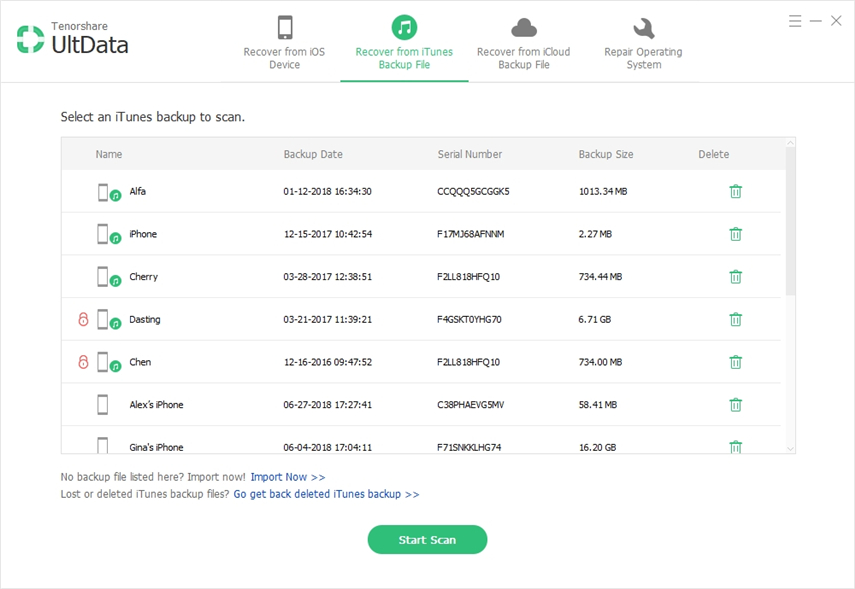
- ขั้นตอนที่ 2 ไปที่ WhatsApp และตรวจสอบสิ่งที่คุณต้องการแล้วเริ่ม "กู้คืน"
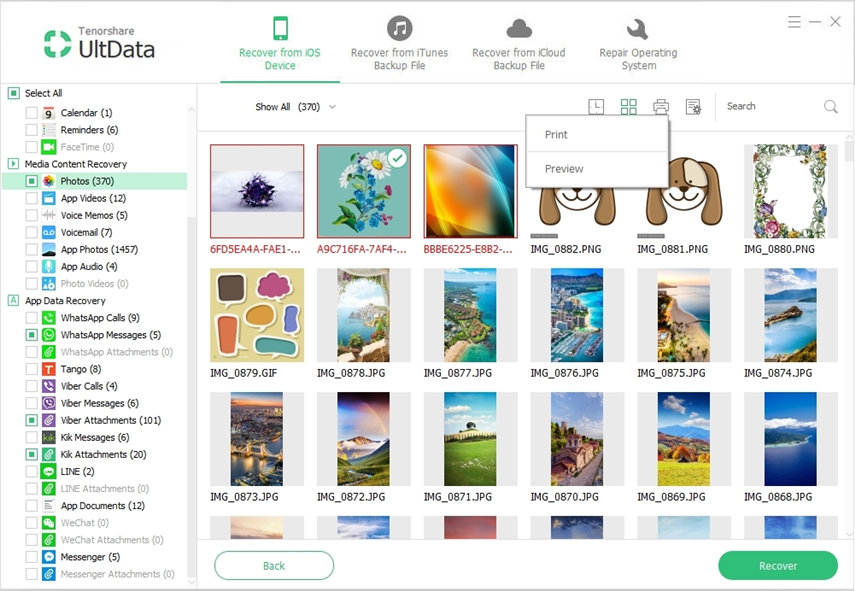
โซลูชันที่ 3. กู้คืนข้อความ WhatsApp จากไฟล์สำรอง iCloud
สำหรับวิธีการกู้คืนข้อความ WhatsApp จาก iCloud จะคล้ายกับวิธีการกู้คืนข้อความที่ถูกลบใน iPhone 6 ด้วยการสำรองข้อมูล iTunes
- ขั้นตอนที่ 1 เลือกโหมด "กู้คืนจากแฟ้มสำรองข้อมูล iCloud" จากเมนูด้านบนและลงชื่อเข้าใช้ด้วยบัญชี iCloud ที่ใช้ในการสำรองข้อมูล iPhone 6 ของคุณ

- ขั้นตอนที่ 2 เลือกไฟล์สำรอง iCloud และคลิก "ถัดไป" เพื่อดาวน์โหลด

- ขั้นตอนที่ 3 ตรวจสอบรายการใน WhatsApp และคลิก "กู้คืน"

โซลูชั่นทั้งสามนี้ได้รับการดัดแปลงเพื่อยกเลิกการลบข้อความ WhatsApp บน iPhone รวมสามโซลูชั่นนี้ความเป็นไปได้ของการกู้คืนข้อความ iPhone WhatsApp จะเพิ่มขึ้นเป็นจำนวนมาก









